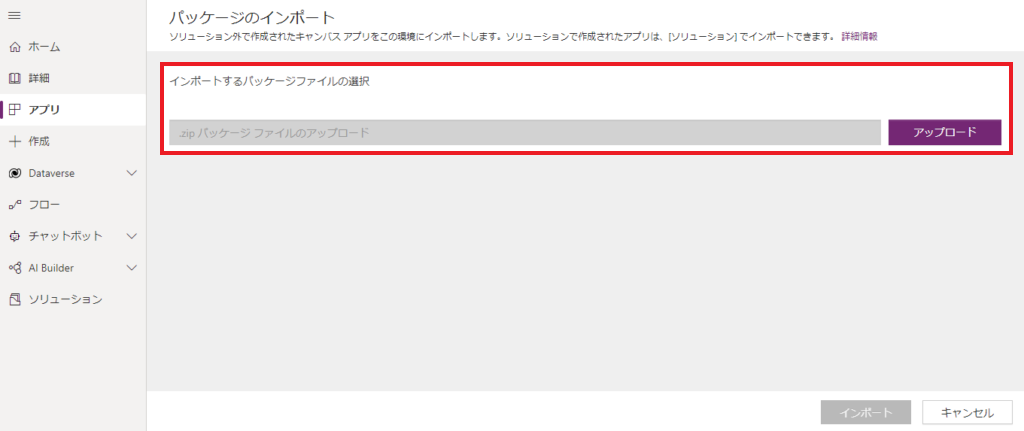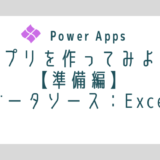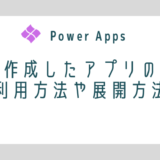キャンバスアプリはパッケージとしてエクスポートし、別アプリとしてインポートできます。
エクスポートはどのような時に使用するかというと、アプリの作成後「アプリを少し変更してカスタマイズしたい!」、「作り方を参考にしたい!」、「アプリで使用しているデータソースとは別のデータソースで運用したい!」「開発環境から号口環境へ移行したい!」場合などに使用します。
やり方は下記の通りです。
- Power Apps画面で「アプリ」を開く
- エクスポートしたいアプリの[・・・]メニューから[パッケージのエクスポート]をクリックする。
- エクスポートの詳細設定を行う画面が開くため、[名前]を任意に指定する。
- [インポートの設定]→[更新]をクリックする。
- インポートの設定を下記から選択し、[保存]をクリックする。
[新しく設定する]:インポートする際にアプリ名を指定し、新規アプリとしてインポートされる。
※データソースを今のアプリと変更して使用する場合は、こちらを選択します。
[更新]:環境にアプリがすでに存在する場合、アプリを更新する形でインポートされる。
※デフォルトは更新になっています。
恐らく更新よりも新しく設定するの方がよく使うと思うので、変更をお忘れなく。 - 画面右下の[エクスポート]をクリックする。
- エクスポートされたパッケージがファイルとしてダウンロードされるため、任意の場所に保存する。
*ZIPファイルがダウンロードされる。

エクスポート時に含まれる内容
アプリ内に依存するPower Automateフローが含まれる場合、フローやフロー内の接続もパッケージに含まれる
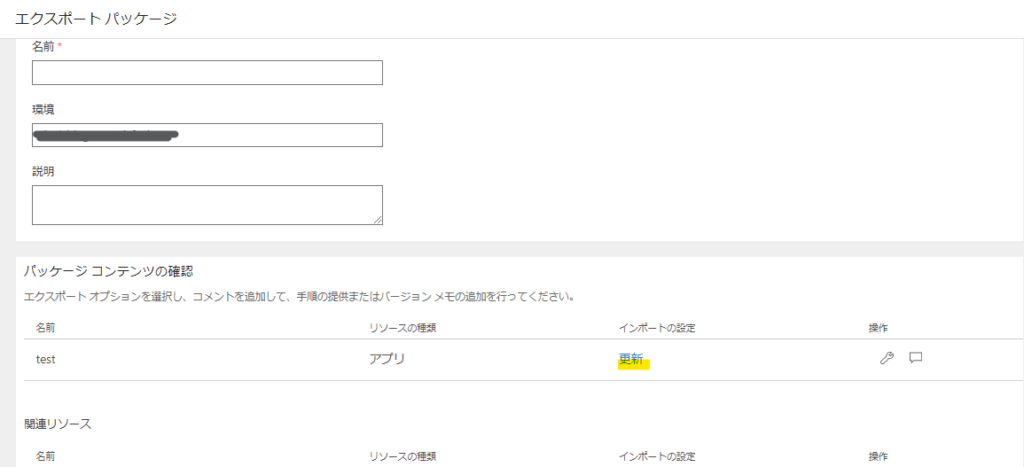
手順通りに行うとZIPファイルがダウンロードできるようになります。
エクスポートしたZIPファイルを解凍しても中身はソースが書かれている状態で使用できないため、ZIPファイルのままインポートを実施します。決してZIPファイルを解凍しないでください。
- Power Apps画面で[アプリ]を開く。
- [キャンバスアプリのインポート]をクリックする。
- [アップロード]より、パッケージファイル(エクスポートしたzipファイル)を選択する。
- パッケージのインポート内容を設定する画面で、[インポートの設定]に表示されている操作をクリックする。
※エクスポート時の設定により、[新しく作成する]もしくは[更新]と表示される。 - [新しく作成する]を指定した場合は、アプリ名を指定する。
- 右下の[インポート]をクリックする。
- アプリが環境内にインポートされる。
※インポートしたアプリを利用するには、アプリ内で利用しているデータソースへ接続を作成し直してください。